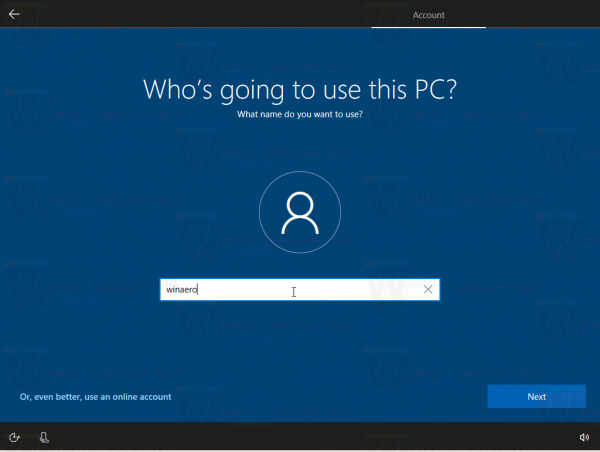Kuidas installida Windows 10 versiooni 2004 kohaliku kontoga
Alates versioonist 1909 raskendas Microsoft Windows 10 installimist ilma Microsofti kontota. Sama kehtib ka täna avaldatud Windows 10 versiooni 2004 'Mai 2020 värskendus' kohta. Uue seadme seadistamisel ei ole see valik OOBE-versioonis saadaval. Windows 10 versiooni 2004 kohaliku kontoga installimiseks tehke järgmist.
Reklaam
Windows 10 toetab kahte tüüpi kontosid. Üks on tavaline kohalik konto, mis pole ühendatud ühegi Microsofti pilveteenusega. Teine on Microsofti konto, mis on ühendatud paljude Microsofti teenustega, nagu Office 365, OneDrive, ja pakub mõningaid laiendatud funktsioone, nagu eelistuste sünkroonimine ja pilvemälu.
Microsofti konto vs kohalik konto
Microsofti konto on suurepärane, kui kasutate Microsofti teenuseid. Saate oma faile OneDrive'i abil kõigi oma seadmete vahel sünkroonida. Seda saab kasutada oma poe rakenduste haldamiseks ja nende automaatseks värskendamiseks. Microsofti kontoga sünkroonitakse teie eelistused ja sätted kõigi arvutite vahel. Sellel on mitmeid muid funktsioone, kui teie telefonis töötab Windows 10 Mobile.
Näpunäide: Leidke, kas kasutate Windows 10-s kohalikku või Microsofti kontot
Kohalikku kontot ei saa kasutada Microsofti teenusekogusse sisselogimiseks ja seda ei saa kasutada rakenduste installimiseks poest. Kuid selle parool võib olla tühi. Kohalik konto on tavapärane kasutajakonto tüüp, mida kasutatakse enne Windows 8.
Kohalik konto ja Windows 10 seadistamine
Varasematel versioonidel 1909 välja antud Windows 10 varasematel versioonidel oli järgmine võimalus:

Linki 'Võrguühenduseta konto' abil saab algatada kohaliku konto loomise jada, mida saab kasutada OOBE lõpuleviimiseks ilma Interneti-põhiseid mandaate kaasamata. Vaata seda .
kuidas aurumänge ühelt ajamilt teisele liigutada
Alates Windows 10 versioonist 1909 on see valik nüüd peidetud, mis muudab seadistamise ajal kohaliku konto loomise võimatuks. Tundub, et Redmondi tarkvara hiiglane on huvitatud Microsofti konto kasutajate baasi ja sellega seotud ökosüsteemi laiendamisest, nii et nad suruvad seadistusprogrammi muutmist.
Kuigi link on peidetud, on Windowsi 10 versiooni 1909 installimisel uude seadmesse veel mitu meetodit, mis võimaldavad jätkata ilma Microsofti konto loomiseta.
Windows 10 versiooni 2004 installimiseks kohaliku kontoga
- Ühendage seade lihtsalt Internetist lahti. Lülitage WiFi välja, eemaldage Ethernet.
- See käivitab OOBE-s kohaliku konto loomise viisardi.
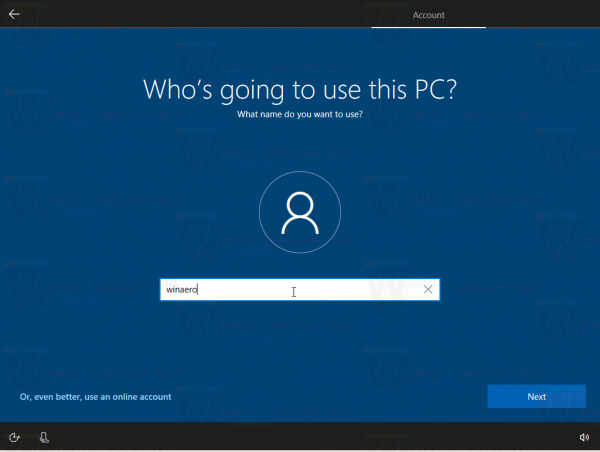
- Teine trikk on paar korda vale telefoninumbri sisestamine, nii et Windows 10 lülitub automaatselt 'kohaliku konto loomise' režiimi.
- Veel üks võimalus on sisestada mõni kehtetu e-posti aadress, näiteks 1@1.1. See teeb ka oma töö.
- Lõpuks saate pärast Windows 10 versiooni 2004 installimist luua kohaliku konto ja seejärel Microsofti konto operatsioonisüsteemist eemaldada.
Sõltumata valitud meetodist installitakse Windows 10 koos kohaliku kontoga.
See häälestusprogrammi muudatus on väga ebameeldiv. Loodan, et see on lihtsalt viga häälestusprogrammis, mis parandatakse enne, kui versioon 1909 jõuab tootmis harusse.
Rohkem Windows 10 versiooni 2004 ressursse:
- Mis on uut Windows 10 versioonis 2004 (20H1)
- Laadige Windows 10 versioon 2004 kohe alla
- Viivitage Windows 10 versiooni 2004 ja blokeerige selle installimine